快速打印出某文件夹下的子文件夹分布方法:
先打开cmd,然后输入tree 某文件夹路径,例如输入tree

或者,直接先进入到该目录下,再键入cmd(即实现再cmd窗口中已经入到该目录下),然后直接输入tree即可(从图中可看出,两种方式的打印结果一致)

1. 实用Windows快捷键
- win:打开开始菜单,并且可以定位到搜索栏,再按则退出菜单栏
- win+Tab:打开任务视图的快捷键
- win+E:打开文件管理器
- win+I:打开设置
- win+S:搜索(就是直接定位到左下角的搜索栏)
- win+D:显示桌面、快速清屏(摸鱼快捷键)
- win+L:锁定计算机
- win+W:打开白屏板或者选择截全屏并标注
- win+Tab:切换任务视图
- Ctrl+Shift+F:切换简体、繁体
- Alt + 1:选择一个窗口,然后按下此快捷键,就可以迅速将该窗口调整为屏幕的80%大小
- Alt + 2:同上操作,调整为20%大小
2. cmd快捷键
很不错的链接:cmd命令入门,简单教程(DOS?)
比较常用的:
(1) 打开cmd窗口
在window系统下最通用的做法:win+R在左下角弹出一个窗口,再输入cmd按enter键打开命令窗口。
(2) 查看MAC物理地址方法
参考链接:怎么查看计算机mac地址,怎么查电脑的mac地址?电脑mac地址查询方法
采用【方法二】:
Win+R后,键入cmd,然后输入ipconfig /all或者ipconfig -all(显示的内容是一样的)。
查看连接在某一网络状态下的MAC地址:
说法可能有误哈。我是觉得查看MAC地址,应该是连接在某一宽带(以太网)或者wifi(无线局域网)下的物理地址。即:媒体状态没有显示“媒体已断开” 且该部分的信息很多的那一块中的物理地址。
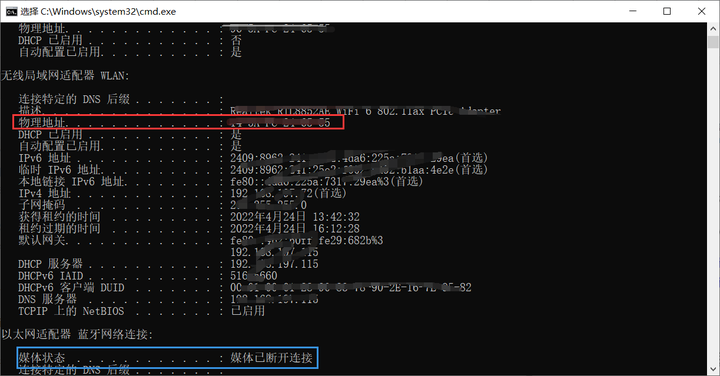
(3) cmd窗口中快速打开计算器、画图板,文本
在win+R后键入:
- calc:打开系统自带的计算器
- mspaint:打开画图板
- notepad:新打开一个文本
(4) 打开控制面板、注册表、设备管理、服务
在win+R后键入:
- control:打开控制面板
- devmgmt.msc:打开设备管理器
- regedit:打开注册表
- services.msc:打开服务
- mstsc:远程他人的电脑(局域网内常用)
3. chrome浏览器快捷键使用
参考链接:chrome浏览器快捷键使用
- Ctrl + n:打开新的浏览器窗口并开启一个新标签页
- Ctrl + t:在当前浏览器窗口直接开启一个新标签页
- Ctrl + Shift + t:重新打开最后关闭的标签页,并跳转到该标签页
- Alt + F4:关闭当前浏览器窗口
- Ctrl + Shift + b:显示或隐藏书签栏
- Ctrl + Shift + o:打开书签管理器
- Ctrl + h:在新标签页中打开“历史记录”页
- Ctrl + j:在新标签页中打开“下载内容”页
- Ctrl + k 或 Ctrl + e:从页面中的任意位置搜索(不用另开一个新窗口再搜索)
- Ctrl + Shift + j 或 F12:打开“开发者工具”
- Shift + Esc:打开 Chrome 任务管理器
4. PyCharm使用快捷键
- F4:查看源码(等价于Ctrl+点击)
- Ctrl + C:光标移至某行但未选择改行某些字段,直接实现复制整行
- Ctrl + X:同上,直接剪切整行
- Ctrl + D:同上,直接向下复制一行
- Ctrl + Y:同上,直接删除该行
- Ctrl + R:替换
- Ctrl + P:显示该函数所需参数
- Shift + F6:重命名文件
- Alt + Enter:显示错误解决方案(可以自动引入一些包,如numpy)
- Alt + Insert:自动补全(可以补全重写的函数)
- Ctrl + Alt + L:排版代码
- Ctrl + Shift + F10:运行该文件(直接Shift + F10貌似也行)
- Ctrl + Shift + C:直接复制文件的绝对地址,如果要直接使用的话,一定要在前面加上
r。例如我利用Ctrl+Shift+C复制了一个绝对地址【D:\SoftWareInstallMenu\JetBrains\PycharmProjects\learn-pytorch-lwd\first_demo.py】要赋值给path记录,则写成path = r'D:\SoftWareInstallMenu\JetBrains\PycharmProjects\learn-pytorch-lwd\first_demo.py'。 - Shift + Enter:直接跳到下一行首(跟jupyter notebook有点像)
当在pycahrm的Python Console中编写代码时,可以通过Shift+Enter编写多行代码。
5. PS快捷键
- Alt + 滑轮:控制图片放大、缩小(推荐这种方法!要方便一些)
- Ctrl+:放大
- Ctrl-:缩小
- Ctrl + Shift + I:反向
- Ctrl + Alt + T:选中某一选区进行调整(按住Shift就是按照原始比例进行缩放,按住Alt就是按照中心位置进行缩放)
- Ctrl + J:复制图层
- Alt和Shift配合使用,修改选区范围(Shift增加选取范围,Alt删减选区范围)
- 空格键space:切换成小抓手,可以移动整张画布
- V:切换成移动工具,可以移动画面中某一元素
6. LabelImg快捷键
- W:创建标注框
- A:切换到上一张图片
- D:切换到下一张图片
- Ctrl + E:编辑标签








 这篇博客汇总了Windows实用快捷键、CMD命令、Chrome浏览器快捷键、PyCharm编辑器以及Photoshop(PS)的快捷操作,还介绍了LabelImg的标注快捷键。通过这些快捷键和技巧,能大幅提升日常工作效率。
这篇博客汇总了Windows实用快捷键、CMD命令、Chrome浏览器快捷键、PyCharm编辑器以及Photoshop(PS)的快捷操作,还介绍了LabelImg的标注快捷键。通过这些快捷键和技巧,能大幅提升日常工作效率。















 635
635

 被折叠的 条评论
为什么被折叠?
被折叠的 条评论
为什么被折叠?










